X
Questo articolo è stato scritto in collaborazione con il nostro team di editor e ricercatori esperti che ne hanno approvato accuratezza ed esaustività.
Il Content Management Team di wikiHow controlla con cura il lavoro dello staff di redattori per assicurarsi che ogni articolo incontri i nostri standard di qualità.
Questo articolo è stato visualizzato 10 111 volte
Questo articolo spiega come configurare un controller Xbox 360 per utilizzarlo con l'emulatore Project 64 su un computer Windows. Perché questo metodo funzioni devi avere un controller Xbox 360 con cavo USB o un adattatore wireless prodotto da Microsoft.
Passaggi
Parte 1
Parte 1 di 2:
Preparazione
-
1Stacca dalla corrente l'Xbox 360. Se la console si trova a portata di connessione del controller, devi scollegarla dall'alimentazione per impedire che il joystick si connetta inavvertitamente a essa.
-
2Assicurati di avere un controller che è possibile collegare al computer via cavo. Per utilizzare un controller Xbox 360 per Project 64 senza un adattatore, devi connetterlo con il cavo fisso in dotazione.[1]
- Non puoi utilizzare un cavo di ricarica per questo scopo.
- Se preferisci usare un controller wireless, devi acquistare l'adattatore Microsoft Xbox 360 Wireless Gaming Receiver. In questo caso, assicurati che l'adattatore sia un prodotto ufficiale Microsoft e non di terze parti.
-
3Collega il controller al computer. Inserisci il terminale del cavo in una delle porte USB del computer.
- Se stai usando un adattatore wireless, collegalo a una porta USB e attendi che si accenda la luce verde. Il ricevitore deve essere connesso a una porta USB "alimentata", quindi provane una diversa se la luce non si accende.
-
4Aspetta che i driver vengano scaricati. La prima volta che colleghi il controller o l'adattatore, Windows cercherà e scaricherà automaticamente i programmi che permettono al sistema di utilizzare il nuovo dispositivo. Dovrebbero bastare pochi minuti, poi comparirà la notifica che il controller è pronto all'uso.
- Per questa operazione il computer deve essere connesso a internet.
-
5Collega il controller. Salta questo passaggio se stai usando la connessione via cavo. Premi il pulsante tondo Connetti sull'adattatore wireless, poi accendi il controller tenendo premuto il pulsante Guida, che è indicato dal logo di Xbox e si trova al centro del joystick. Infine, premi il pulsante "Connetti" nella parte anteriore del controller.
- Una volta che il tasto Guida del controller smette di lampeggiare, è connesso al computer.
Pubblicità
Parte 2
Parte 2 di 2:
Configurare il Controller
-
1Apri Project64. Clicca due volte sull'icona del programma, che raffigura le lettere verdi "PJ" stilizzate accanto al numero rosso "64" più piccolo.
-
2Clicca su Opzioni. Vedrai questa voce nella parte alta della finestra. Premila e comparirà un menu.
-
3Clicca su Configura Plugin Controller…. Si trova tra le ultime voci del menu. Premila e si aprirà la finestra delle impostazioni del controller.
-
4Cerca l'immagine del controller. Se vedi una grande icona a forma di controller al centro della finestra, significa che il programma riconosce il tuo joystick; in caso contrario, prova a riavviare Project64.
- Se riavviando Project64 il problema non si risolve, riavvia il computer e prova a connettere nuovamente il controller.
-
5Modifica i controlli. Per assegnare un'azione a un tasto diverso del controller, clicca sul nome dell'azione a sinistra del pulsante per tastiera, poi premi il pulsante del joystick che vuoi usare per quella azione.
-
6Salva le impostazioni del controller. Clicca su Salva profilo nella parte alta della finestra, digita il nome della configurazione e clicca su Salva. Potrai caricare le impostazioni salvate aprendo di nuovo il menu "Configura Plugin Controller...", cliccando su Carica profilo, poi cliccando due volte sul file di impostazioni che hai salvato.
- È utile salvare il profilo che hai creato per il controller con un nome che ti aiuti a ricordarne la funzione (per esempio il nome del gioco con cui vuoi usare dei controlli specifici).
Pubblicità
Consigli
- Project64 spesso non riesce a riconoscere i controller se è già in esecuzione al momento della connessione del dispositivo. Per ottenere i risultati migliori, collega il joystick prima di aprire il programma.
Pubblicità
Avvertenze
- Project64 non è disponibile per computer Mac.
- Scaricare le ROM di giochi che non possiedi già è illegale e viola i termini di utilizzo di Nintendo.
Pubblicità
Riferimenti
Informazioni su questo wikiHow
Pubblicità



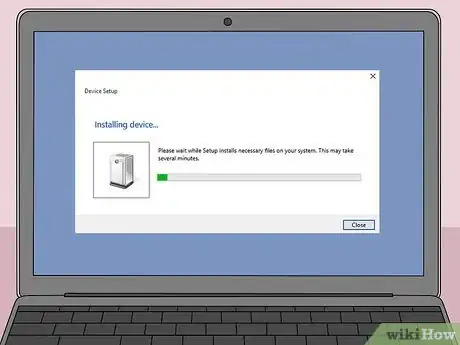

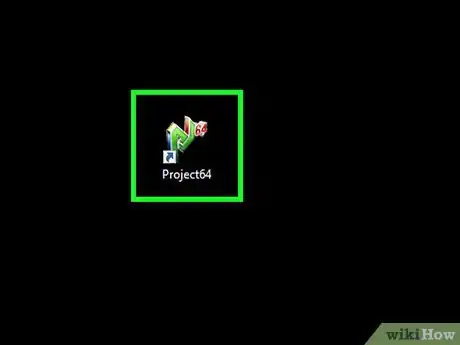
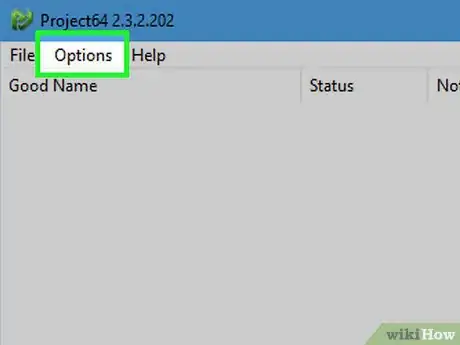
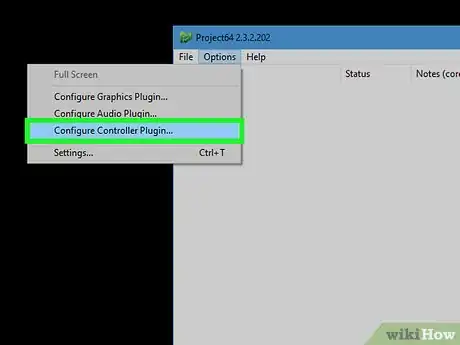
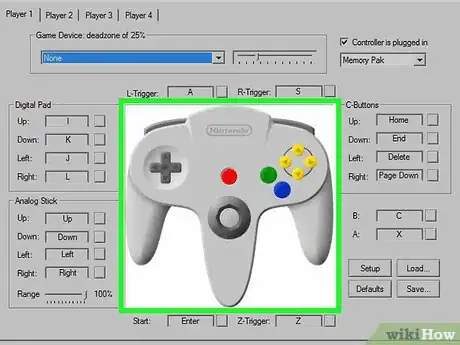
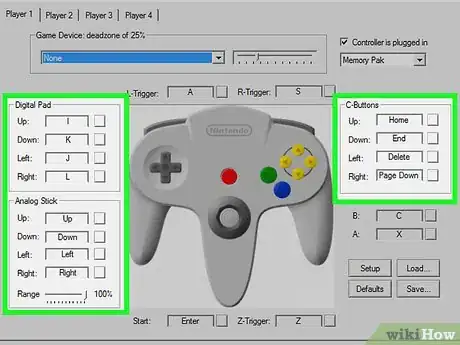
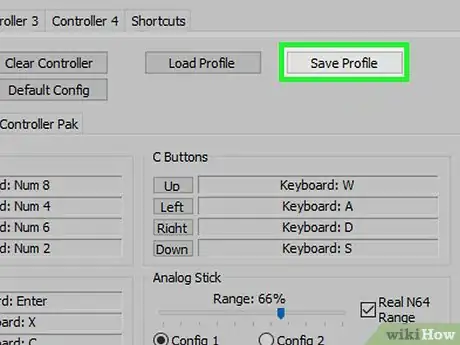



















Il Content Management Team di wikiHow controlla con cura il lavoro dello staff di redattori per assicurarsi che ogni articolo incontri i nostri standard di qualità. Questo articolo è stato visualizzato 10 111 volte